V tejto príručke sa dozviete, ako nainštalovať službu Adobe Creative Cloud a používať Photoshop Beta s nástrojmi Adobe Firefly AI. Aplikácia Photoshop Beta vám umožňuje vyskúšať najnovšie funkcie, ktoré sú v súčasnosti dostupné len v beta verzii. Tento sprievodca vás krok za krokom prevedie celým procesom inštalácie, od registrácie až po inštaláciu softvéru.
Kľúčové poznatky
- Na prístup k beta verzii aplikácie Photoshop potrebujete Creative Cloud.
- Inštalácia je bezplatná a môžete ju testovať 14 dní.
- Po uplynutí skúšobného obdobia sa vám bude účtovať mesačný poplatok 63 EUR, ak nezrušíte predplatné. Nižšie nájdete informácie o tom, ako nastaviť Creative Cloud a nainštalovať beta verziu aplikácie Photoshop.
Pokyny krok za krokom
Krok 1: Prístup k službe Creative Cloud
Ak chcete nainštalovať službu Creative Cloud, navštívte webovú lokalitu spoločnosti Adobe. Stačí do vyhľadávača Google zadať "Creative Cloud" a kliknúť na príslušné prepojenie. Prípadne môžete prejsť priamo na webovú stránku spoločnosti Adobe.
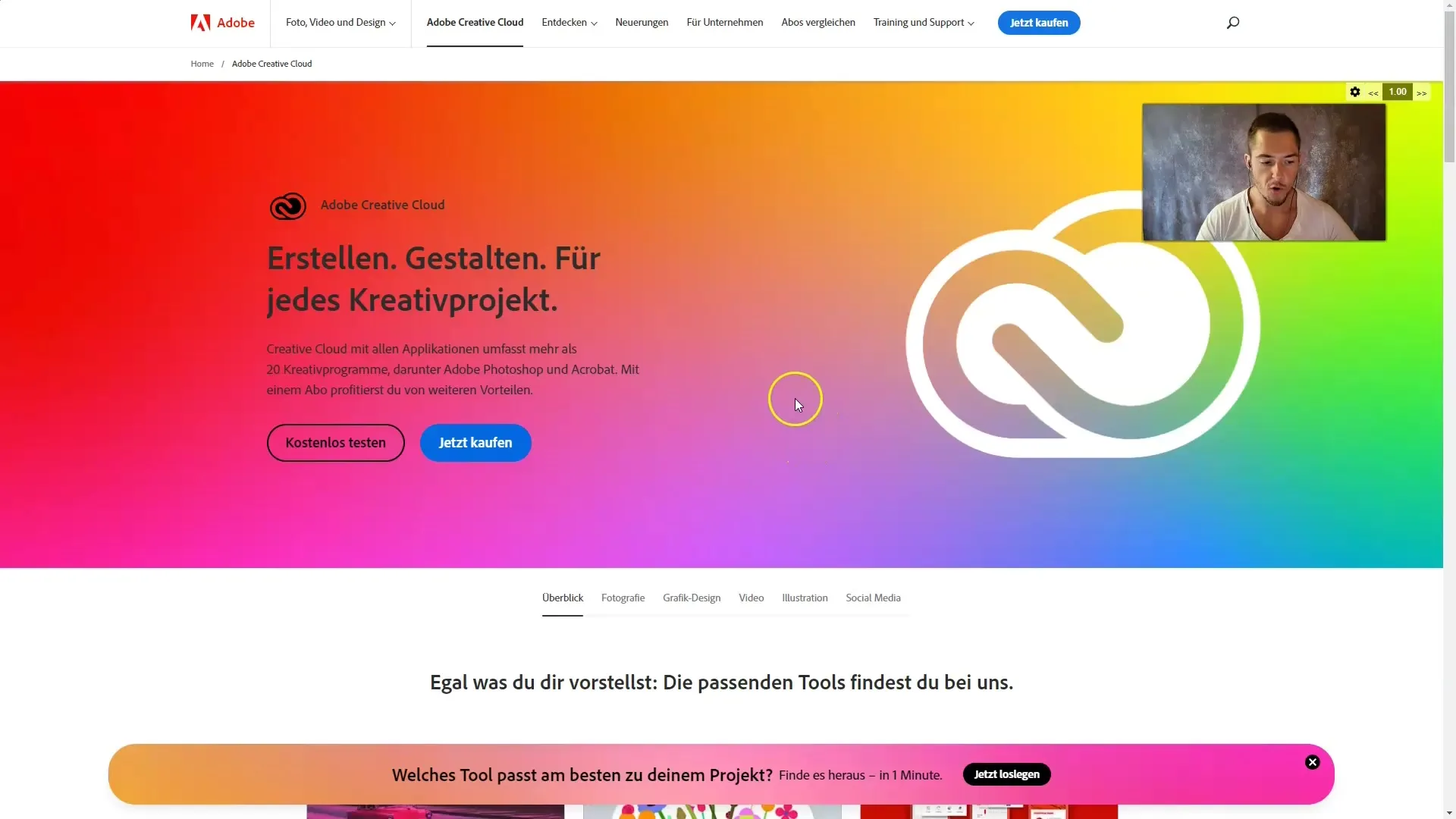
Potom kliknite na položku "Vyskúšať zadarmo". Budete presmerovaní do ďalšej ponuky, kde máte možnosť vyskúšať Creative Cloud zadarmo. Upozorňujeme, že ak sa chcete vyhnúť mesačným poplatkom, musíte to zrušiť počas prvých 14 dní.
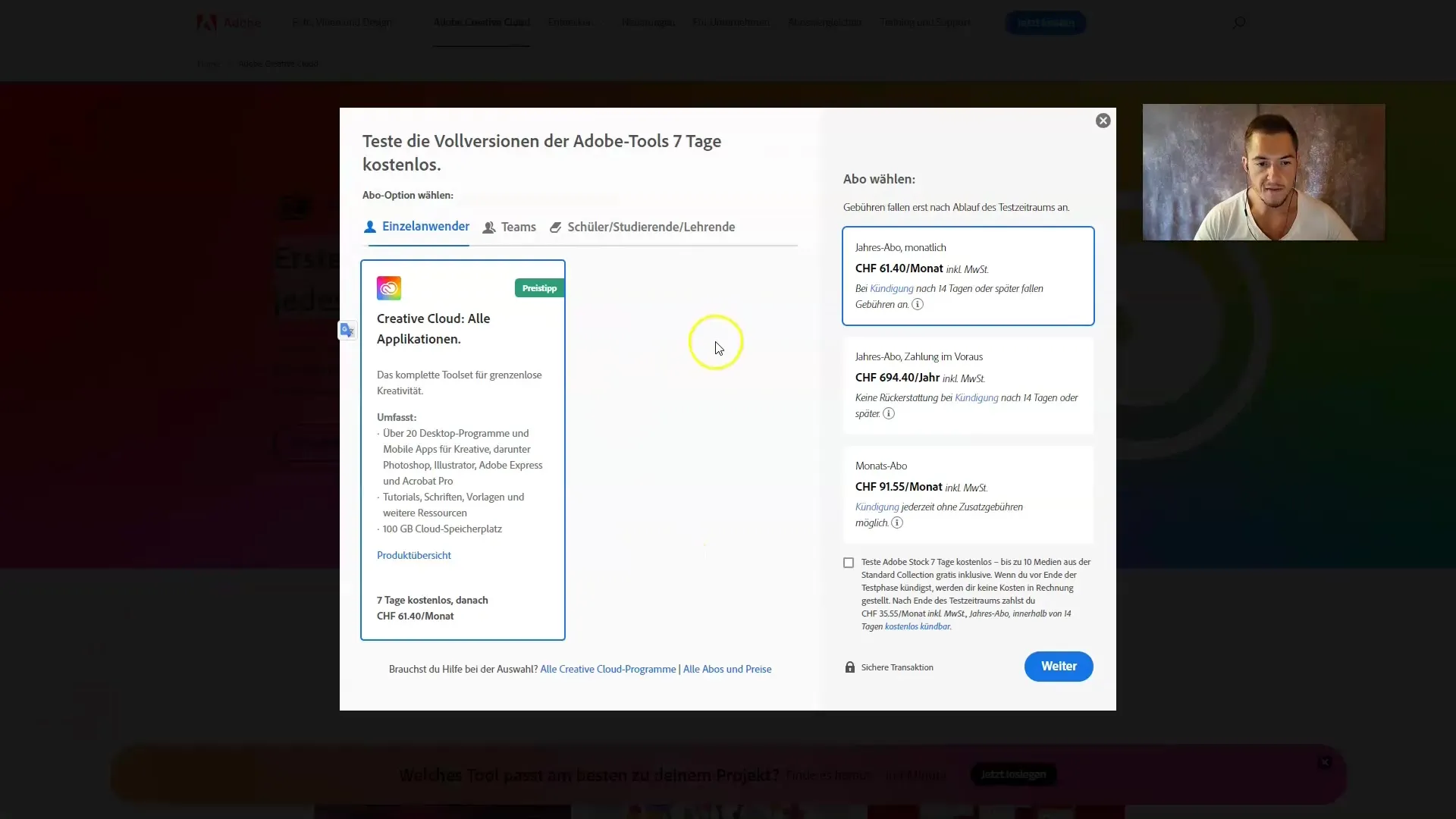
Krok 2: Vyberte spôsob platby
Po kliknutí na možnosť "Free trial" (Bezplatná skúšobná verzia) budete vyzvaní na výber spôsobu platby. V tomto prípade som si vybral službu PayPal. Je dôležité poznamenať, že na začiatku nemusíte nič platiť, pokiaľ skúšobnú verziu nezrušíte do 14 dní. V opačnom prípade vám bude po skončení skúšobného obdobia účtovaný mesačný poplatok vo výške 63 EUR.
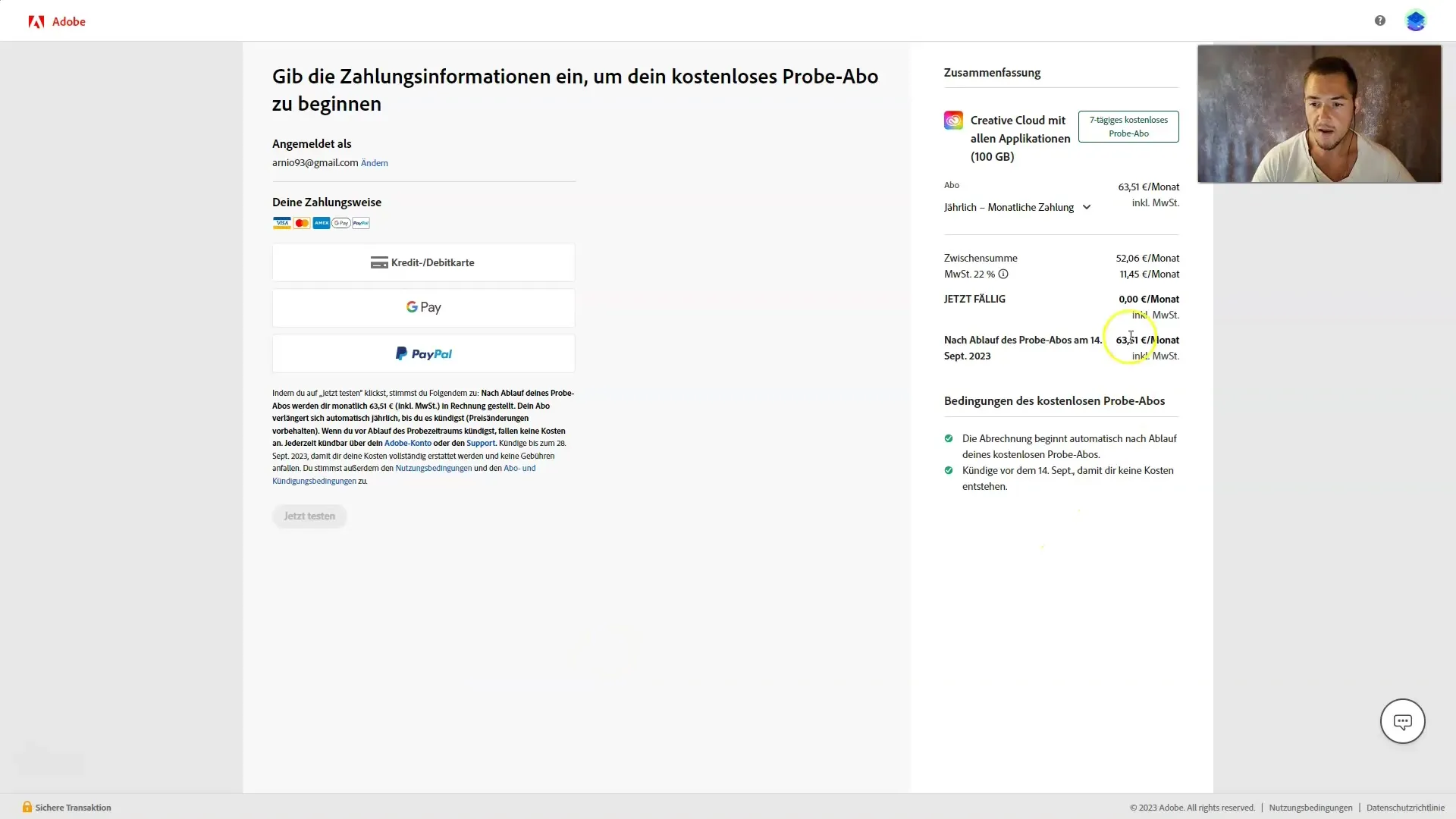
Ak už máte predplatné, môžete k nemu získať prístup, v opačnom prípade by ste sa mali oboznámiť s rôznymi aplikáciami, ku ktorým máte prístup. Ak chcete Creative Cloud používať predovšetkým na Photoshop, predplatné sa určite oplatí zvážiť.
Krok 3: Stiahnite si aplikáciu Photoshop
Po výbere spôsobu platby budete presmerovaní na rozhranie, v ktorom sa už zobrazí možnosť stiahnuť Photoshop. Kliknite na odkaz na stiahnutie a počkajte, kým sa začne inštalácia do vášho počítača.
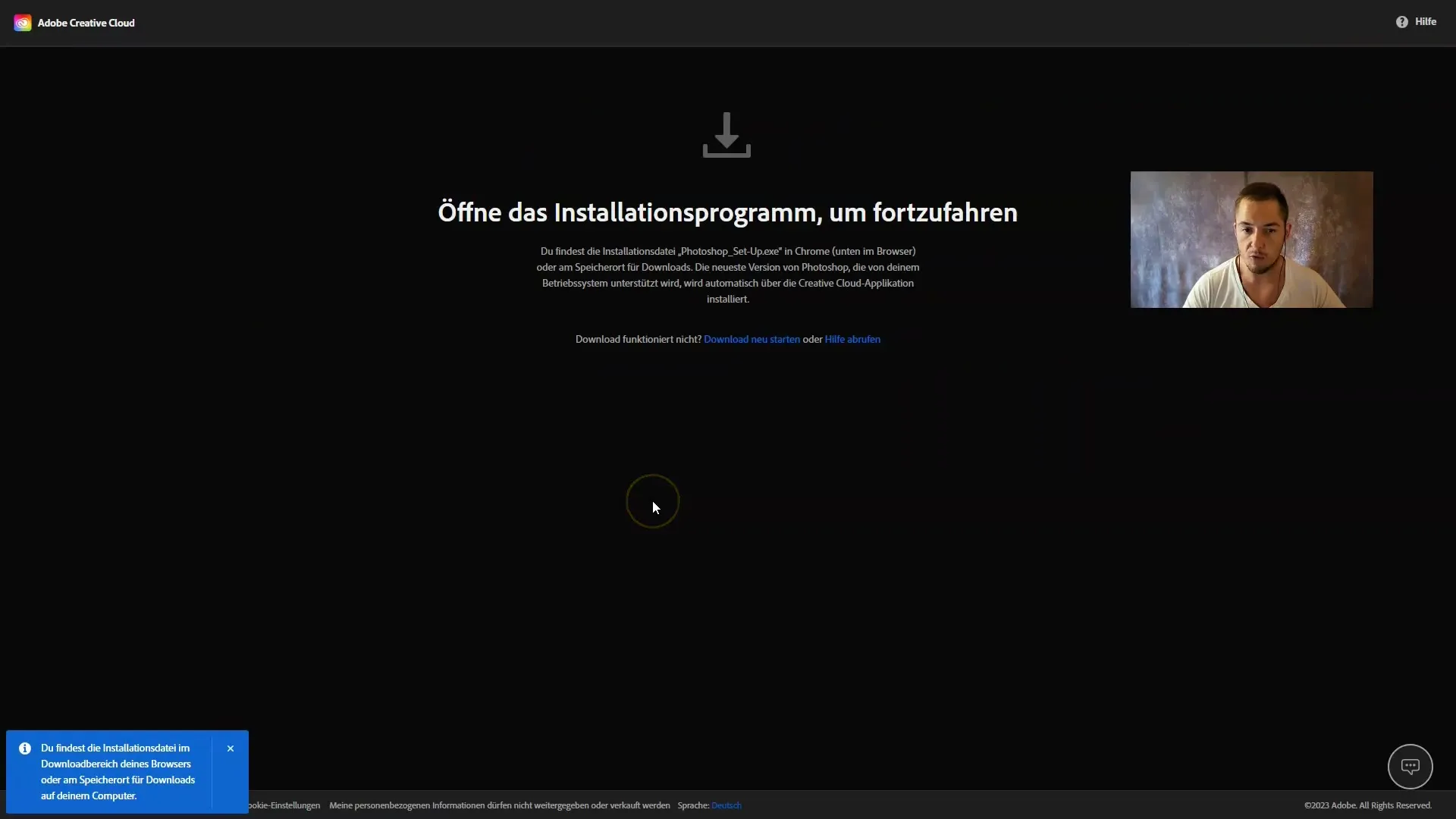
Prevzatie sa automaticky uloží do priečinka na stiahnutie. Kliknutím na stiahnutý súbor spustite inštaláciu. V tomto rozhraní jednoducho pokračujte v klikaní ako pri akejkoľvek inej inštalácii.

Krok 4: Inštalácia programu
Inštalácia môže chvíľu trvať, preto buďte trpezliví. Medzitým máte možnosť odpovedať na niekoľko otázok týkajúcich sa vášho správania pri používaní. Ak však chcete, môžete ich aj preskočiť. Odporúčam vybrať možnosť "Hobby a súkromné použitie".
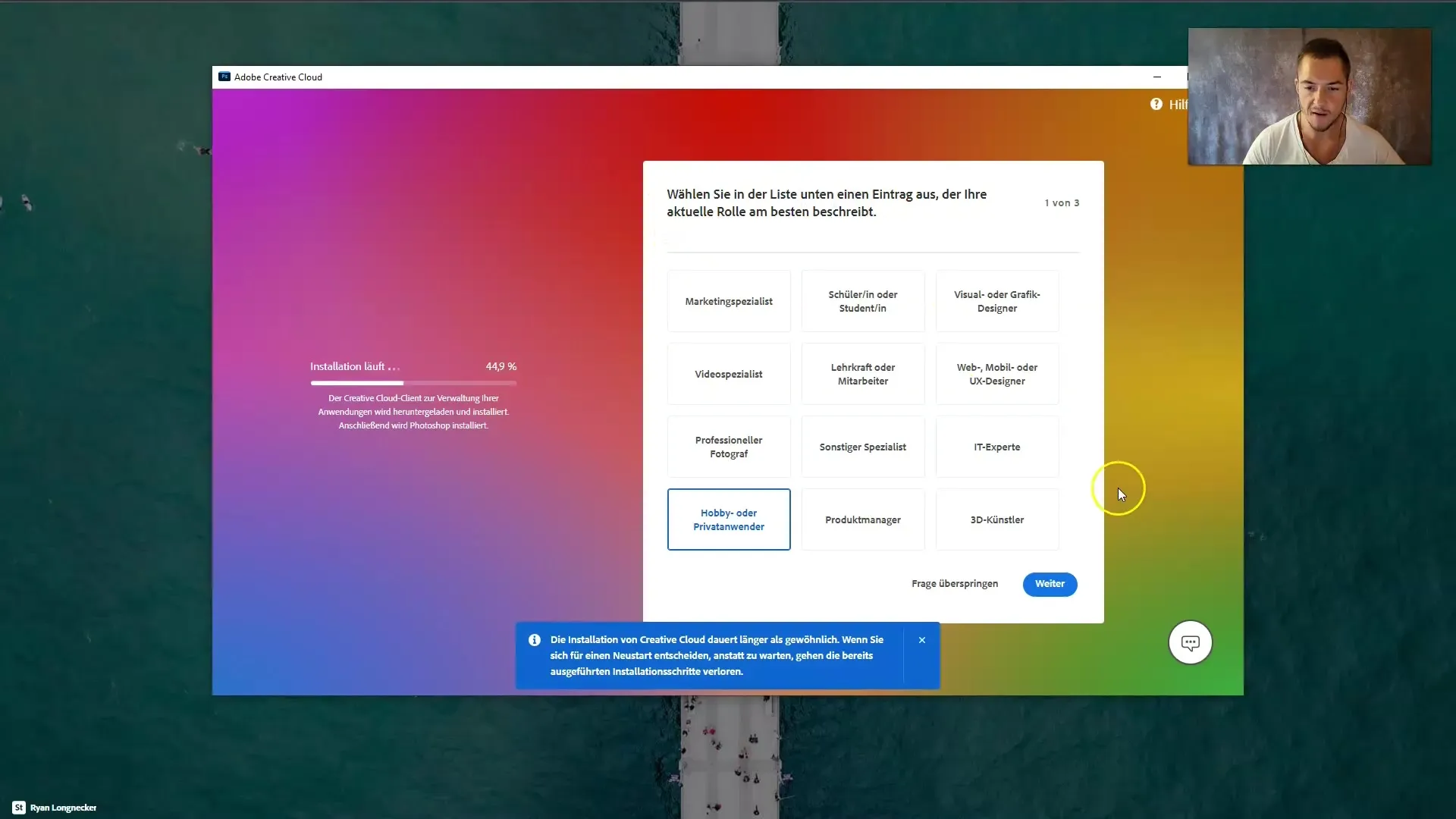
Následne sa zobrazí otázka, či chcete vidieť výukové programy a či ste už niekedy používali Photoshop. Môžete odpovedať podľa svojich predchádzajúcich znalostí. Ja som si vybral možnosť "Rozsiahle znalosti", pretože som už získal skúsenosti.
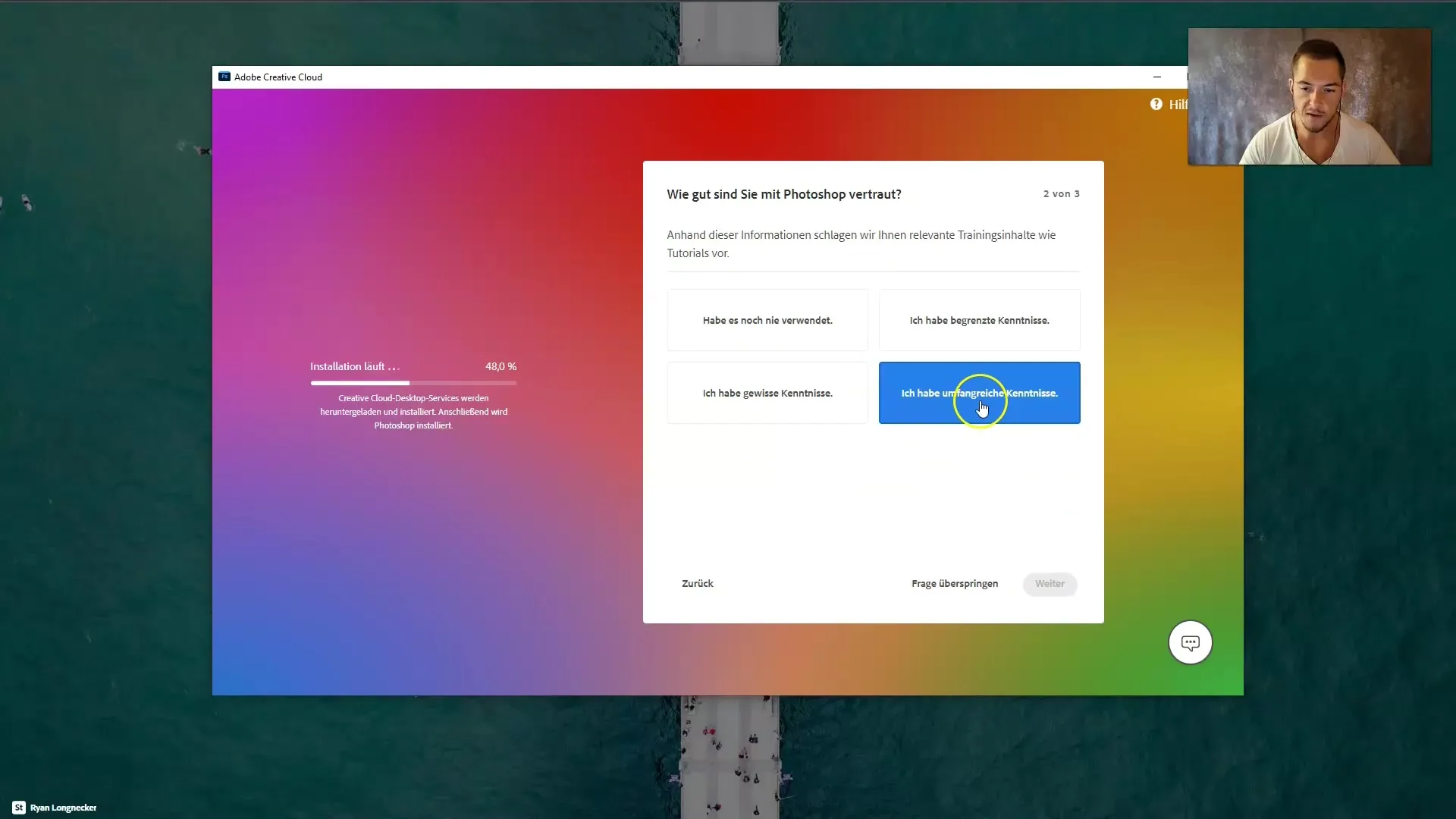
Krok 5: Creative Cloud a Photoshop Beta
Po nainštalovaní služby Creative Cloud by mala vyzerať primerane v závislosti od zvoleného režimu návrhu. Uistite sa, že ste prešli do aplikácie Photoshop beta, pretože nástroje umelej inteligencie Firefly sú v súčasnosti dostupné len v tejto verzii.
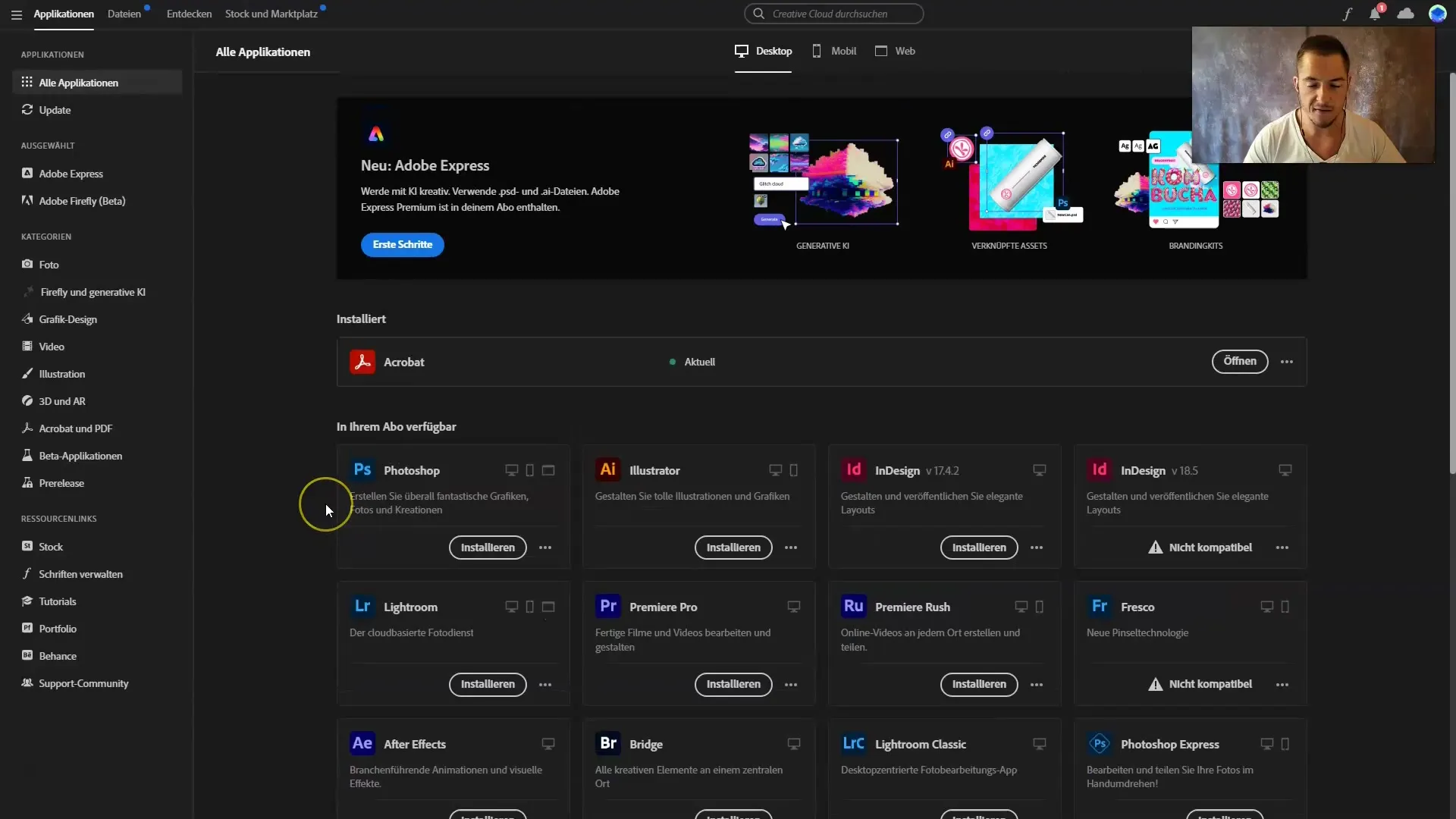
Kliknite na položku "Beta Applications" (Aplikácie beta) a vyberte možnosť "Install" (Inštalovať) pre aplikáciu Photoshop beta. Tento proces inštalácie môže chvíľu trvať. Počkajte, kým sa inštalácia dokončí.
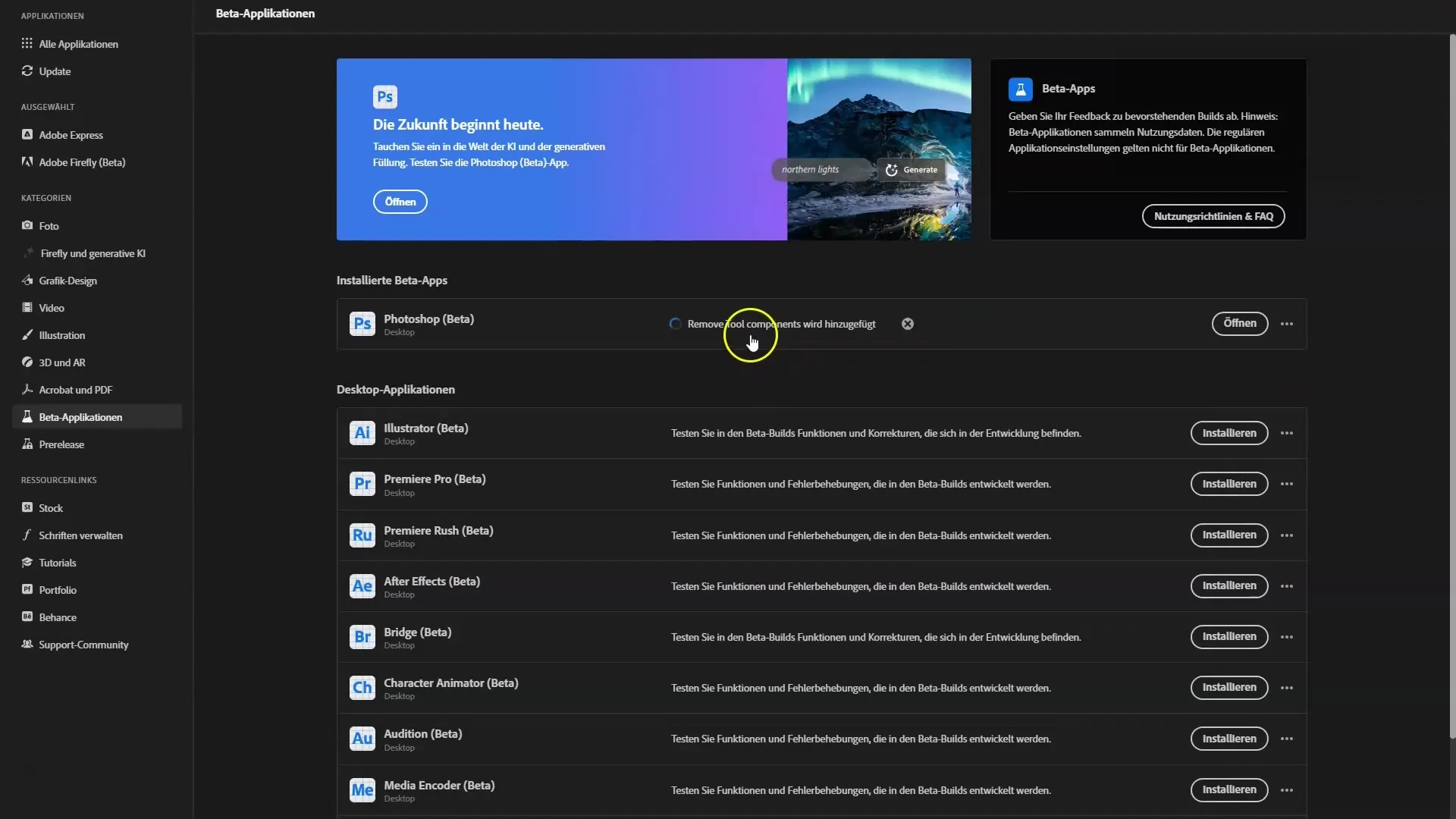
Po dokončení inštalácie jednoducho kliknite na "Open" (Otvoriť). Potom ste pripravení vyskúšať nové funkcie a objaviť rôzne možnosti novej beta verzie aplikácie Photoshop v spojení s aplikáciou Adobe Firefly.
Zhrnutie
V tejto príručke ste sa dozvedeli, ako stiahnuť a nainštalovať službu Adobe Creative Cloud a používať beta verziu aplikácie Photoshop. Inštalácia je jednoduchá, bezplatná a poskytuje vám možnosť vyskúšať najnovšie funkcie aplikácie Photoshop. Nezabudnite včas zrušiť predplatné, ak ho už nechcete používať.
Často kladené otázky
Čo je beta verzia aplikácie Photoshop?Beta verzia aplikácie Photoshop je skúšobná verzia aplikácie Photoshop, ktorá obsahuje najnovšie funkcie a nástroje umelej inteligencie.
Ako dlho si môžem bezplatne vyskúšať službu Creative Cloud?Službu Creative Cloud si môžete bezplatne vyskúšať počas 14 dní.
Čo sa stane po uplynutí skúšobného obdobia služby Creative Cloud?Po 14 dňoch vám bude účtovaný mesačný poplatok 63 EUR, ak nezrušíte predplatné.
Ako si môžem stiahnuť aplikáciu Photoshop Beta?Po nainštalovaní služby Creative Cloud nájdete v používateľskom rozhraní možnosť stiahnuť aplikáciu Photoshop Beta.
Musím uviesť spôsob platby, ak si chcem Creative Cloud vyskúšať zadarmo?Áno, musíte uviesť spôsob platby, ale prvých 14 dní je zadarmo.


